4 Wege: Wie kann man eigene Musik als Klingelton auf dem iPhone erstellen
Sie möchten den Klingelton Ihres iPhones mit ihrer eigenen Musik erstellen? Folgen Sie diesem Artikel, um es zu schaffen.
Sie wissen nicht, wie Sie Ihre Lieblingsmusik als iPhone-Klingelton einstellen können? Nach diesem Artikel erfahren Sie 4 ganz verschiedene Möglichkeiten, wie Sie Ihre eigene Musik als iPhone-Klingeltöne erstellen können.
Die eigenen Klingeltöne des iPhones können Ihre Anforderungen nicht erfüllen, oder nicht Ihre Lieblingsmusik ist? Sie haben schon Lieblingsmusik, aber Sie wissen nicht, wie Sie es als Klingelton erstellen können? Dieses Problem beunruhigt oft die Mehrheit der iPhone-Benutzer. Folgen Sie bitte dieser Anleitung. Wir werden in dieser Anleitung Ihnen Schritt für Schritt zeigen, wie Sie es schaffen können.
Teil 1: Im iTunes Store iPhone Klingeltöne kaufen
Sie können die meisten Songs im iTunes Store kaufen, um sie als iPhone-Klingelton zu verwenden. Sie brauchen nur den iTunes Store zu öffnen, den gesuchten Song in das Suchfeld einzugeben und rechts die Kategorie der Töne auszuwählen, um Ihre Lieblingsklingeltöne zu kaufen und herunterzuladen.
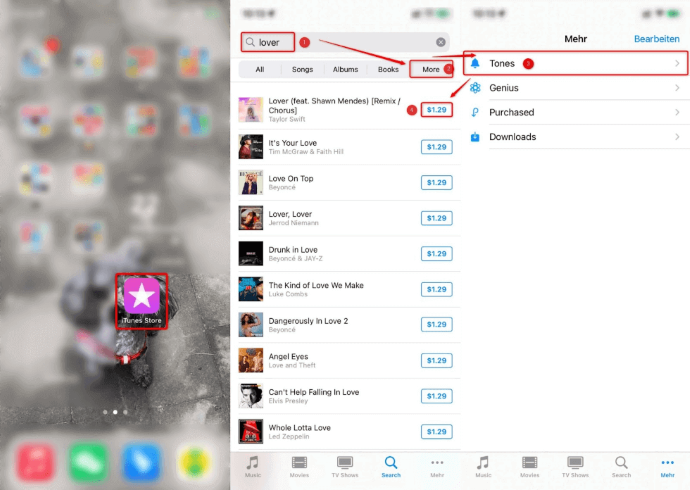
Klingelton im iTunes Store kaufen
Diese Methode ist einfach und schnell, aber es kann Sie viel kosten, um Musik zu kaufen, und die Musikbibliothek ist nicht vollständig, möglicherweise finden Sie nicht die Musik, die Ihnen wirklich gefällt. Wenn Sie eigene Musik haben, die Sie als iPhone Klingelton erstellen möchten, dann Sie können also die folgenden Methoden ausprobieren, um Ihre eigene Musik als iPhone Klingelton zu erstellen.
Teil 2: Mit dem GarageBand die Musik als iPhone Klingelton erstellen
Sie können dies auch auf Ihrem iPhone mit GarageBand tun. GarageBand ist eine leistungsstarke App zum Erstellen und Bearbeiten von Musik, die uns auch beim Erstellen von Klingeltönen helfen kann.
Schritt 1: Laden Sie die App GarageBand herunter und öffnen Sie sie auf Ihrem iPhone. > Finden Sie diese Audio-Recorder Seite und klicken Sie darauf.
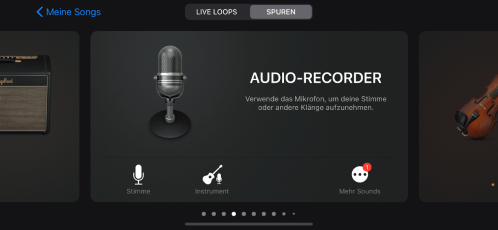
Mit dem GarageBand die Musik als Klingelton erstellen
Schritt 2: Klicken Sie hier, um in den Track Modus zu wechseln.
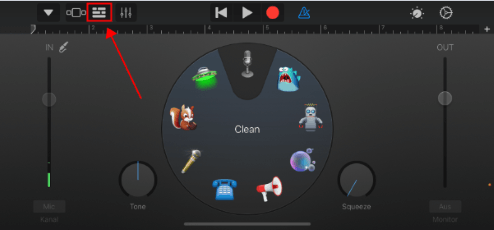
In den Track Modus wechseln
Schritt 3: Klicken Sie hier, um Musik von Ihrer Apple Music hinzufügen.
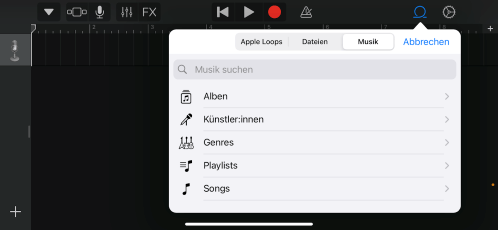
Musik hinzufügen
Schritt 4: Bearbeiten Sie die gewünschte Länge der Musik. > Dann klicken Sie hier, um zu „Meine Songs“ zurückzukehren.
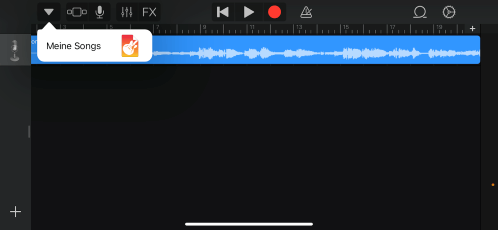
Zu „Meine Songs“ zurückkehren
Der Klingelton darf nicht länger als 30 Sekunden sein.
Schritt 5: Drücken Sie lange auf Ihre schon bearbeitete Musik und teilen Sie sie.
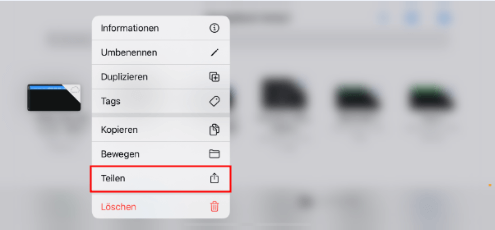
Bearbeitete Musik teilen
Schritt 6: Teilen Sie die Musik als Klingelton.
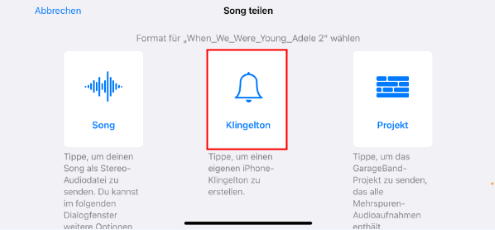
Als Klingelton teilen
Schritt 7: Bearbeiten Sie den Namen Ihres Klingeltons und klicken Sie auf „Exportieren“ in der oberen rechten Ecke.
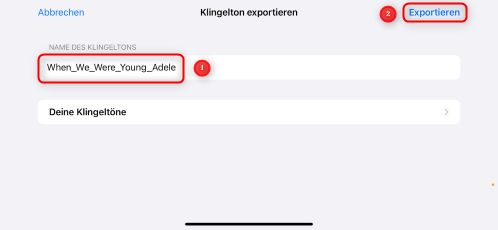
Den Namen bearbeiten
Schritt 8: Sie können den Klingelton als Standardklingelton, Standard-Nachrichtenton verwenden und zu Kontakt zuweisen.
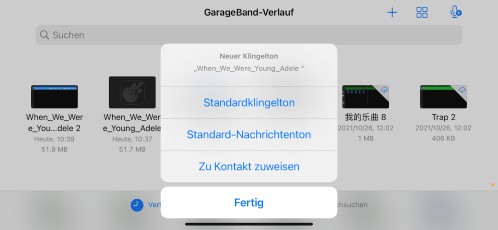
Mit dem GarageBand die Musik als Klingelton erstellen
Das ist die dritte Methode, alles kann am iPhone erledigt werden, aber es erfordert, dass Sie den Apple Music-Dienst aktivieren oder Musik in Ihrer Apple Music Bibliothek verfügbar haben.
Wenn Sie eine beliebte Musik auf Ihrem PC haben, aber wissen Sie nicht, wie man Musik vom Computer auf iPhone übertragen kann. Dann können Sie diese Anleitung lesen: Wie kann man Musik vom Computer auf iPhone übertragen
Teil 3: Mit iTunes die Musik als iPhone Klingelton machen
iTunes ist ein Tool zur Datenübertragung, -sicherung und -verwaltung von iOS-Geräten, das vor langer Zeit offiziell von Apple eingeführt wurde. Die Verwendung von iTunes kann uns dabei helfen, Musik als iPhone-Klingeltöne zu erstellen.
Schritt 1: Finden Sie Ihre Musik und ziehen Sie sie in die iTunes-Oberfläche, um sie Ihrer iTunes-Mediathek hinzuzufügen. > Klicken Sie auf die 3 kleinen Punkte nach der Musik, um die Titelinformationen-Schnittstelle aufzurufen.
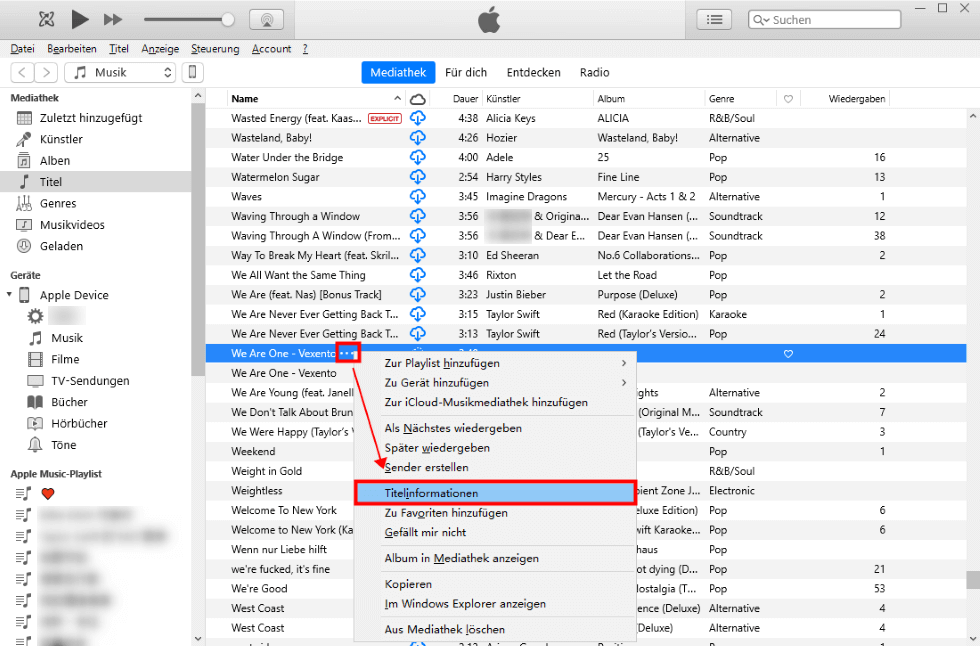
Die Titelinformationen-Schnittstelle aufrufen
Schritt 2: Ändern Sie den Zeitpunkt (Start und Stopp) des Klingeltons in der Optionen-Oberfläche
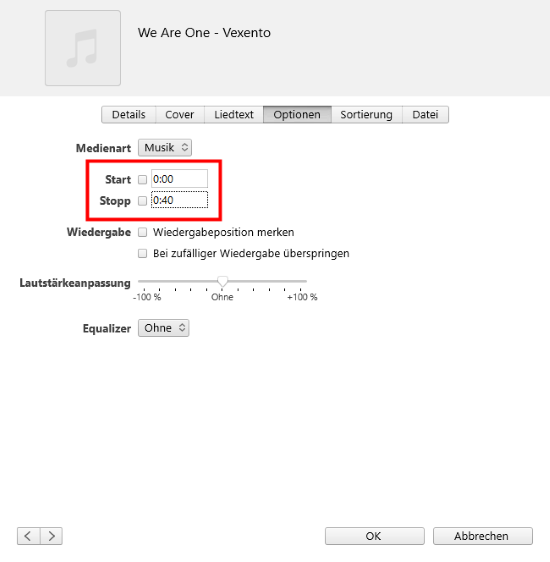
Den Zeitpunkt des Klingeltons ändern
Es sollte beachtet werden, dass der Klingelton nur maximal 40 Sekunden lang sein kann.
Schritt 3: Klicken Sie auf „Bearbeiten“ und finden Sie die Einstellungen.
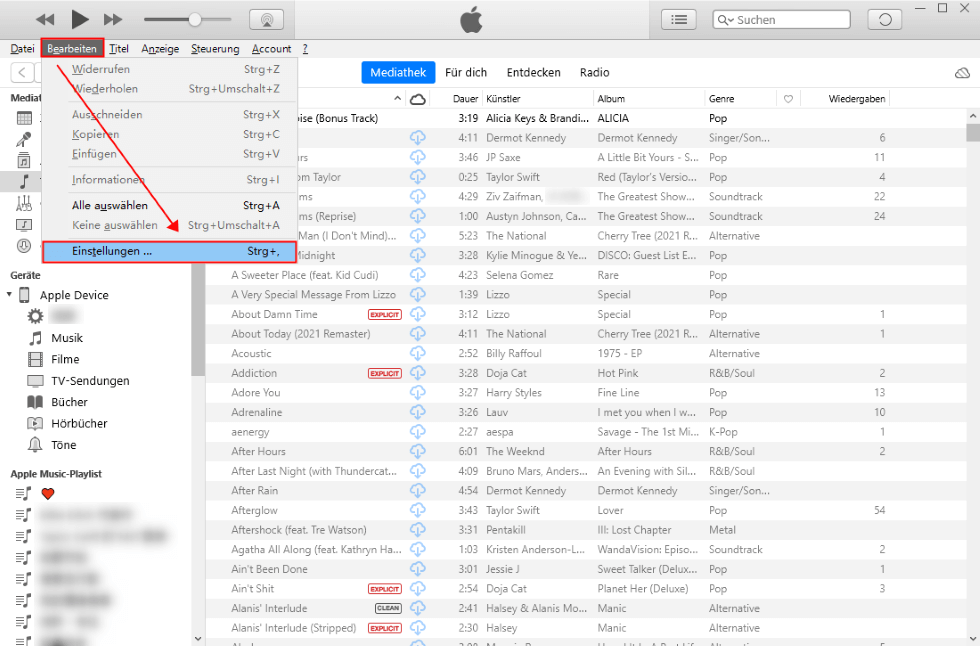
Klicken Sie auf „Einstellungen“
Schritt 4: Finden Sie Importeinstellungen und klicken darauf.
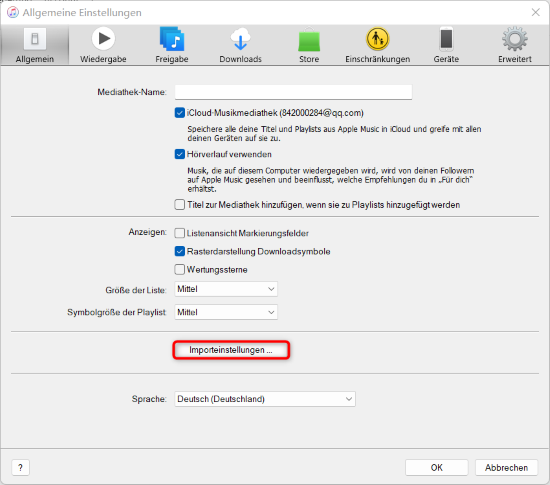
Importeinstellungen anklicken
Schritt 5: Ändern Sie hier das Importformat in AAC-Codierer.
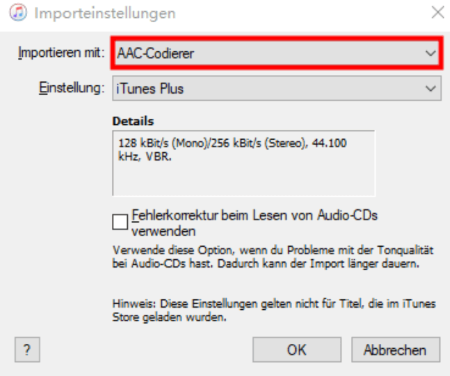
Das Importformat in AAC-Codierer ändern
Schritt 6: Dann kehren Sie zur Hauptoberfläche zurück, wählen Sie Ihre Musik aus, klicken Sie auf die „Datei“, suchen Sie die „Konvertieren“ darin und konvertieren Sie sie in der AAC-Version.
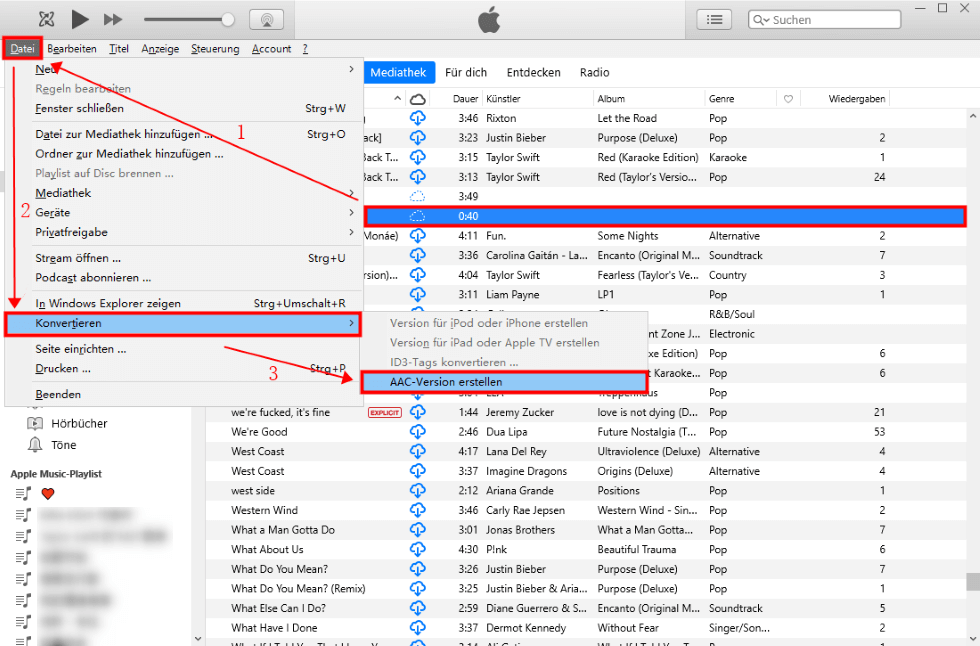
Die Musik in der AAC-Version konvertieren
Schritt 7: Finden Sie Ihre heruntergeladene Musik auf Ihrem PC und benennen Sie es um und fügen Sie das Suffix .m4r hinzu. > Dann kopieren und fügen Sie es in die Klingelton-Oberfläche Ihres Gerätes in iTunes ein.
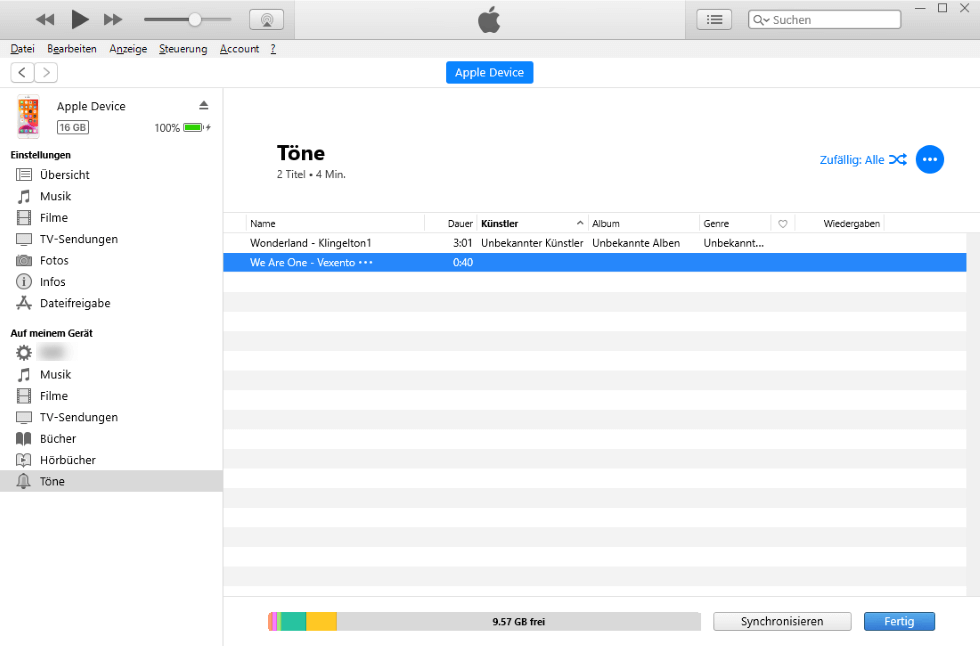
Den Klingelton in iTunes hinzufügen
An diesem Punkt sind alle Vorgänge auf dem Computer beendet, und Sie müssen ihn nur noch in den iPhone-Einstellungen finden und als Klingelton festlegen. Aber offensichtlich ist diese Methode kompliziert zu bedienen und kann beim Bearbeiten von Klingeltönen nicht abgespielt werden. Wenn Sie Musik auf dem iPhone haben und die Klingelton hören möchten, dann können Sie GarageBand ausprobieren.
Teil 4: Mit AnyTrans die eigene Musik als iPhone Klingelton erstellen
AnyTrans ist ein professionelles Tool zur Verwaltung und Übertragung von iPhone-Daten. Es verfügt über eine leistungsstarke Funktion – Klingelton Manager, mit der Sie Klingeltöne einfach machen und zur Verwendung auf Ihr iPhone übertragen können.
- Einfache Bedienung. Es braucht nur 2 Schritte, dann können Sie Ihr iPhone mit eigener Musik als Klingelton erstellen.
- Vielzahl von Musikimportmethoden. Mit AnyTrans können Sie Musik auf 3 verschiedene Wege importieren: vom PC, von iTunes und vom Gerät. Sie können Klingeltöne aus bereits vorhandener Musik erstellen, anstatt aus dem Internet herunterzuladen oder zu überlegen, ob Sie Musik finden können, die Ihnen gefällt.
- Klingelton-Abspielen. Sie können beim Bearbeiten des Klingeltons hören, sodass Sie das benötigte Klingeltonsegment genauer auswählen können.
- Klingelton oder Nachrichtenton. Sie können die Musik als Klingelton oder Nachrichtenton erstellen.
Gratis Herunterladen * 100% sauber & sicher
Nun laden Sie AnyTrans gratis herunter und folgen Sie uns Schritt für Schritt, um die Musik als Klingelton Ihres iPhones zu erstellen.
Schritt 1: Starten Sie AnyTrans nach dem Download und schließen Sie Ihr iPhone über Lightning-Kabel an PC an. > Finden Sie die Klingelton Manager auf der Benutzeroberfläche.
Es gibt 4 verschiedene Wege, die Musik zu erhalten. Sie können die Musik von Ihrem PC suchen oder direkt in die Fläche ziehen, von Ihrem iPhone oder von iTunes importieren.
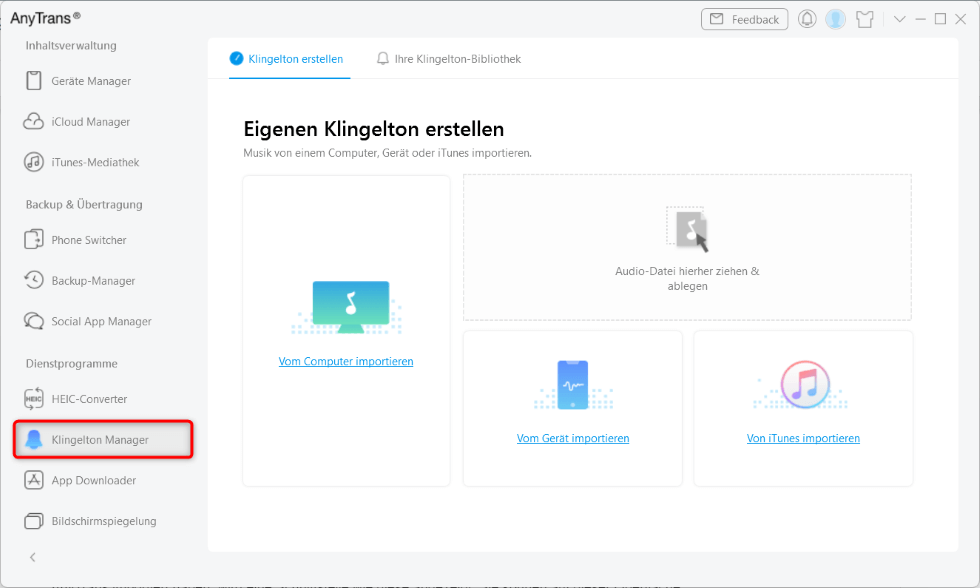
Musik in AnyTrans importieren
Schritt 2: Wählen Sie eine für Sie passende Musikerfassungsmethode aus und importieren Sie die Musik in AnyTrans. > Wählen Sie, ob diese Musik als Klingelton oder Nachrichtenton verwendet werden soll. > Klicken Sie auf die Schaltfläche „Zum iPhone hinzufügen“. > Dann Sie können den Klingelton in Ihrem iPhone finden und den erstellen.
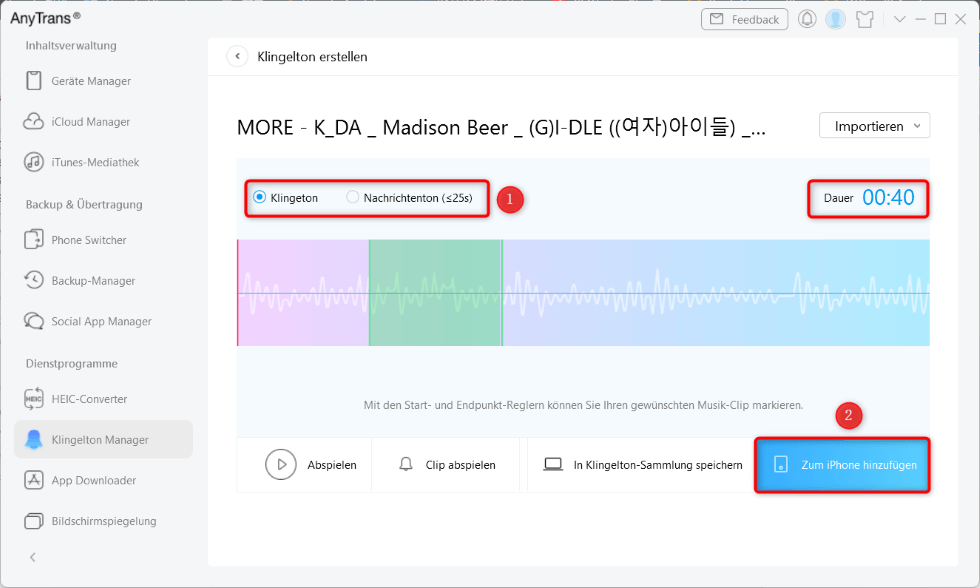
Klingelton oder Nachrichtenton
Beachten Sie, dass die Länge des Klingeltons 40 Sekunden und des Nachrichtenton 25 Sekunden nicht überschreiten sollte.
Mögen Sie vielleicht auch:
iPhone Backup wiederherstellen geht nicht und was tun >
Musik vom PC auf Samsung schnell übertragen >
iPhone & Android Daten auf neues iPhone übertragen >
Musik als Klingelton auf iPhone einstellen >
Fazit
Nachdem Sie die obigen vier Methoden erfahren haben, glauben wir, dass Sie Ihre eigene Musik erfolgreich als Klingelton Ihres iPhones erstellen können. Sie können AnyTrans kostenlos auf Ihren Computer herunterladen und mehr andere Funktionen von AnyTrans erleben, z.B. Geräte Manager, Phone Switcher usw. Bitte teilen Sie unsere Artikel auch mit denen, die sie brauchen. Sie können uns eine E-Mail schreiben, wir werden unser Bestes geben, um Ihre Probleme zu lösen!
AnyTrans – Klingelton Manager
- Übertragen Sie 32 Arten von Daten, einschließlich Musik vom PC auf Ihr iPhone.
- Erstellen Sie schnell mit einem Klick Ihren iPhone-Klingelton.
- Kein Schaden für die Musik und wird in Originalqualität überträgt.
- Geeignet für alle iPhone Modelle und iOS Systeme.
Herunterladen für Win100% sauber und sicher
Herunterladen für Mac100% sauber und sicher
Gratis Herunterladen * 100% sauber und sicher
Weitere Fragen über Produkt? Kontaktieren Sie bitte userem Support Team, um Lösungen schnell zu bekommen >





